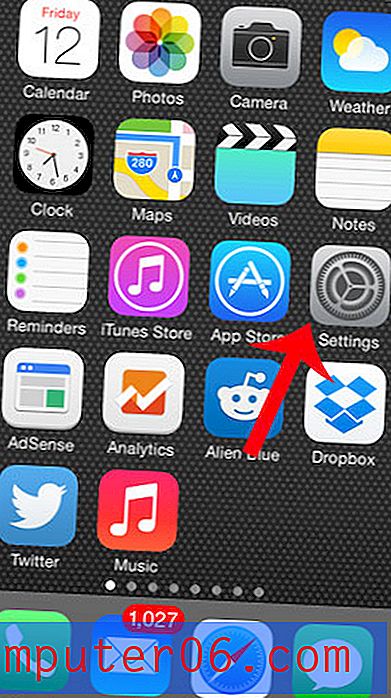Come eliminare una tabella vuota in Microsoft Word 2010
I documenti di Microsoft Word vengono sempre condivisi ed è molto comune che la necessità di un documento specifico di qualcuno sia diversa dalla persona che l'ha creato originariamente.
Se ti sei trovato in possesso di un documento che contiene una tabella vuota di cui non hai più bisogno o se hai inserito una tabella ma non l'hai trovata necessaria, potresti chiederti come rimuovere quella tabella vuota dal tuo documento. Fortunatamente, l'eliminazione di una tabella può essere eseguita con pochi clic, consentendo di finalizzare il documento senza che la tabella non necessaria occupi spazio non necessario.
Eliminazione di una tabella in Word 2010
Questa esercitazione è specificatamente pensata per le persone che devono eliminare una tabella vuota dal proprio documento Word, ma funzionerà per qualsiasi tabella che si desidera rimuovere in Word. Si noti che ciò eliminerà completamente la tabella dal documento, tuttavia, quindi potrebbe essere una buona idea salvare questo documento modificato con un nome file diverso dall'originale in modo da avere ancora il documento originale nel caso in cui sia necessario qualcosa da esso .
Passaggio 1: aprire il documento contenente la tabella che si desidera eliminare.
Passaggio 2: trova la tabella all'interno del documento, quindi fai clic in un punto qualsiasi all'interno di esso in modo che sia selezionato.

Passaggio 3: fare clic sulla scheda Layout in Strumenti tabella nella parte superiore della finestra.
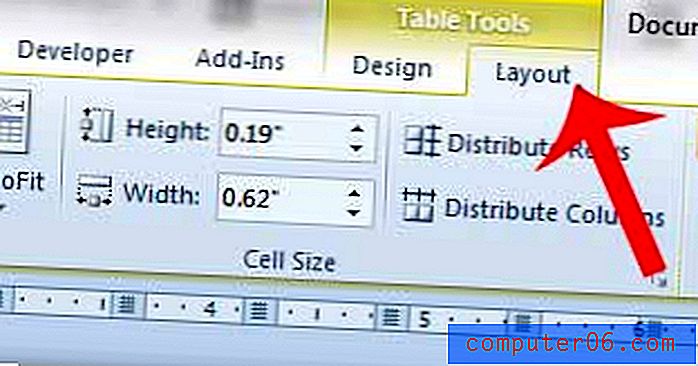
Passaggio 4: fare clic sul pulsante Elimina nella sezione Righe e colonne della barra multifunzione, quindi fare clic sull'opzione Elimina tabella .
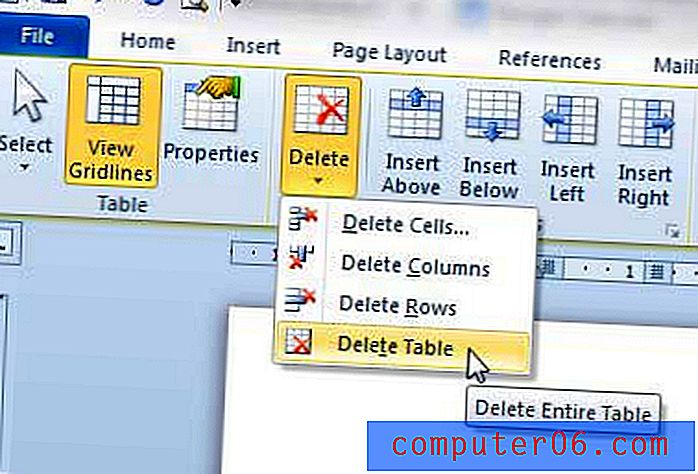
La tabella verrà quindi completamente eliminata dal tuo documento e potrai adattare il testo attorno ad esso in modo che venga visualizzato quando ti serve.
Hai una tabella nel tuo documento che non si adatta correttamente su una pagina? Scopri come adattare una tabella alla pagina in Word 2010 con questo tutorial.